¿Cómo crear una devolución de consignación?

Nota
Devolución de material
Las devoluciones de material se registran en el sistema de la siguiente forma:
Si la devolución es en contra de un remito, se genera una Devolución. Esto realiza el movimiento de stock pero no afecta la cuenta corriente del proveedor.
Si la devolución es en contra de una factura, se genera un crédito o se ingresa una nota de crédito. Esto realiza el movimiento de stock y afecta la cuenta corriente del proveedor.
Seleccionar la opción de menú . Se abrirá la pantalla Búsqueda de Devoluciones.
Seleccionar el ícono
 de la barra de
herramientas o presionar las teclas CtrlN. Se abrirá la
pantalla Nueva Devolución.
de la barra de
herramientas o presionar las teclas CtrlN. Se abrirá la
pantalla Nueva Devolución.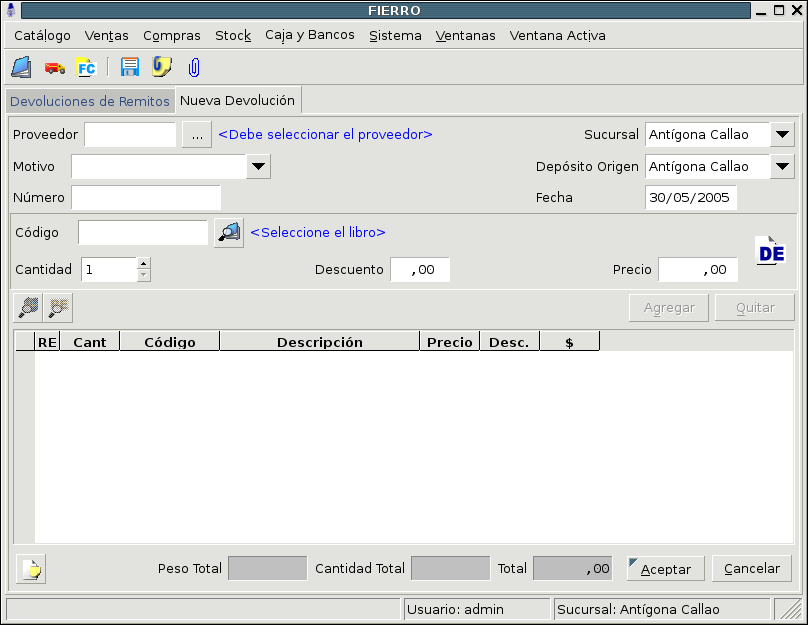
Pantalla Nueva Devolución
Para cambiar el proveedor de origen de la devolución:
Ingresar el código en el campo Proveedor.
Presionar la tecla Enter o Tab.
Si existe un proveedor con el código, se autocompleta el nombre a la derecha del código.
Si no se conoce el código, presionar el bóton
 para buscar el proveedor.
para buscar el proveedor.

Cabecera de la devolución
Completar los datos generales de la devolución:
Motivo
Número de devolución
Fecha: Fecha de la devolución. El sistema sugiere la fecha actual
Sucursal: Sucursal a la que corresponde la devolución. El sistema sugiere la sucursal donde ingresó el usuario.
Depósito: Depósito desde donde salen los libros. El sistema sugiere el depósito asociado a la sucursal donde ingresó el usuario.
Por cada libro de la devolución:
En el campo Código de la solapa Detalle, ingresar el código del libro (por teclado o con el lector de código de barras) o realizar la búsqueda del libro presionando el botón
 .
.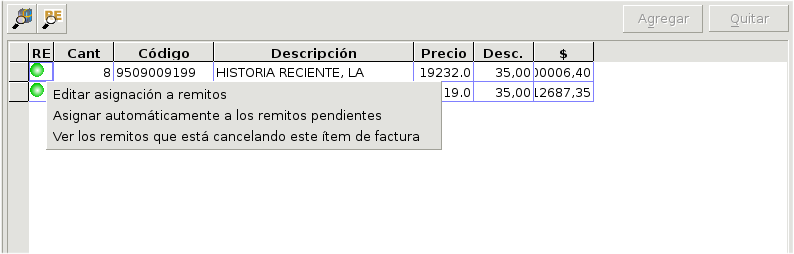
Opciones para modificar las asignaciones
Seleccionar la opción Editar asignación a remitos. Se abrirá la ventana Edición de asignación a remitos.
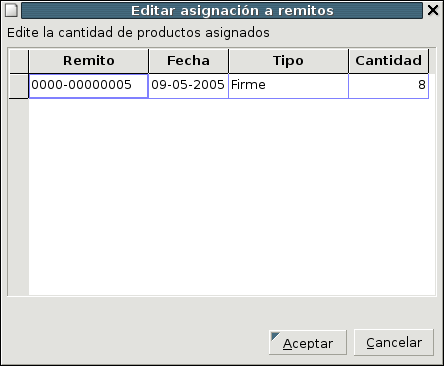
Pantalla Edición de Asignación a Remitos
Modificar las cantidades asociadas a los remitos haciendo doble click sobre la columna Cantidad de la fila correspondiente al remito.
Presionar el botón Aceptar.

Truco
Si la devolución corresponde a un remito, presionar el botón
 .
Se abrirá la pantalla Selección de Remitos con la lista
de los remitos pendientes del proveedor.
Seleccionar el remito correspondiente. Los items
que pueden devolverse se cargarán en la grilla.
.
Se abrirá la pantalla Selección de Remitos con la lista
de los remitos pendientes del proveedor.
Seleccionar el remito correspondiente. Los items
que pueden devolverse se cargarán en la grilla.
De esta forma se ahorra el ingreso manual de los ítems de la devolución.
Presionar el botón Aceptar o la tecla F9 y confirmar.

Related Articles
¿Cómo crear una devolución de un cliente?
Para registrar una devolución sobre material enviado desde remitos de tipo: Firme o Consignación, debe seleccionar la opción de menú Ventas ‣Devoluciones ‣ Se abrirá la pantalla de búsqueda de Devoluciones. Para crear una nueva devolución, pulsar el ...Fusión administrativa de proveedores
A continuación se detalla el procedimiento que debe realizarse cuando dos proveedores se fusionan. A nivel de sistema, lo que hay que hacer es «limpiar» la consignación y la cuenta corriente de un proveedor, y agregar esa información al proveedor que ...¿Cómo crear pedidos de cliente?
Nota Ventas mayoristas En líneas generales, este circuito se inicia con un pedido de cliente, sigue con el envío de la mercadería mediante remitos o facturas, y se completa con la devolución o facturación de items y el posterior registro de la ...¿Cómo crear y utilizar paquetes?
Paquetes Los paquetes son «contenedores virtuales» o borradores que permiten reunir un número de libros, que serán utilizados en conjunto una o más veces. Su uso puede aplicarse a la mayoría de las tareas en el sistema, y evita tener que buscar ...Recomendaciones de cierre de feria
Bienvenidos a las recomendaciones para el cierre de feria. Al terminar una feria se deben realizar las siguientes operaciones para darle cierre correcto al evento y evitar encontrarse con problemas sin resolver meses después al momento de participar ...